Con todas las aplicaciones en nuestros dispositivos móviles y computadoras hoy en día, es difícil mantenerse al día con todas las actualizaciones, mensajes y nuevas funciones. Peor aún, cada aplicación viene con su propio conjunto de notificaciones, que tienden a aparecer cuando menos las esperamos.
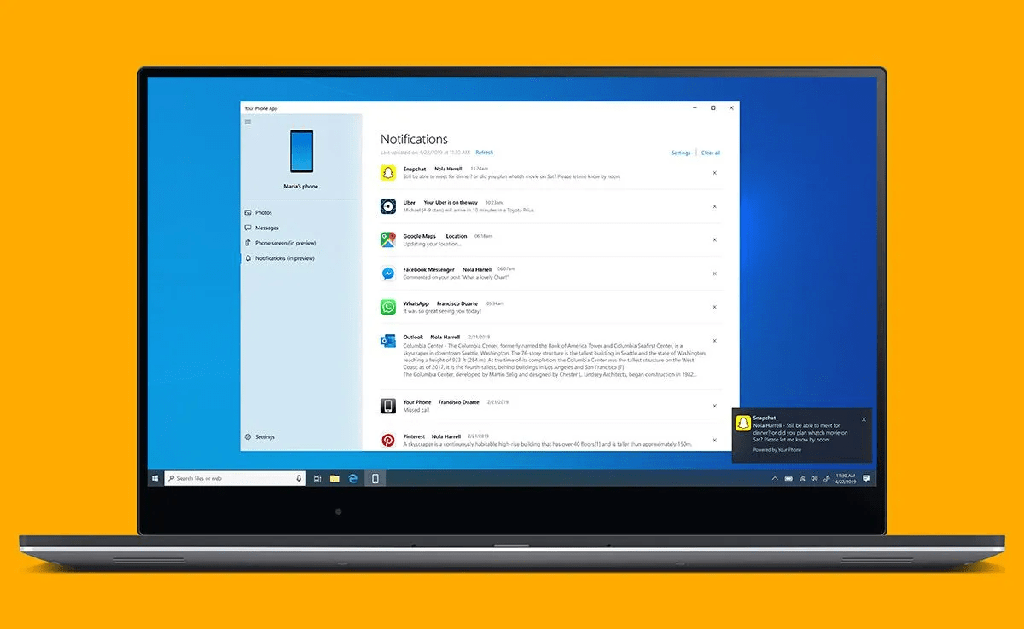
Cuando necesita hacer algo dentro de un plazo ajustado, estas notificaciones pueden distraerlo. Terminas en una madriguera de conejo, sin nada que mostrar al final del día.
Probablemente incluso haya intentado usar las mejores aplicaciones de productividad para ayudarlo a concentrarse y concentrarse, pero las notificaciones simplemente no se detienen. La buena noticia es que puede desactivar esas molestas notificaciones en Windows 10 y responderlas durante su próximo descanso.
Cómo desactivar las notificaciones en Windows 10
Si sigue recibiendo notificaciones aleatorias o ventanas emergentes en su computadora con Windows 10 incluso cuando no está usando su navegador, desactivar las notificaciones es la mejor manera de mantenerlas a raya.
Aprenda a desactivar las notificaciones en diferentes áreas de Windows 10. Estas áreas incluyen el Centro de actividades de Windows 10, la pantalla de bloqueo de Windows 10 y las notificaciones automáticas.
Desactivar las notificaciones en el Centro de actividades de Windows 10
El Centro de actividades de Windows 10 muestra acciones rápidas y notificaciones de su aplicación. Las acciones rápidas le brindan acceso a aplicaciones y configuraciones de uso común, como Bluetooth, Wi-Fi, Compartir cerca, Focus Assist y más.
- Puede cambiar su configuración en el Centro de actividades en cualquier momento desde la aplicación Configuración. Para hacer esto, haga clic en Inicio > Configuración > Sistema.
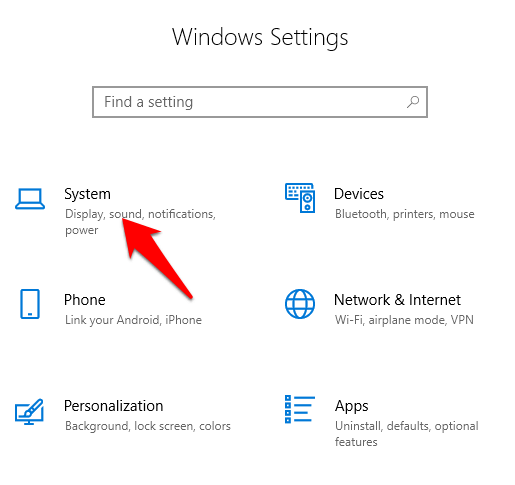
- Haga clic en Notificaciones y acciones.
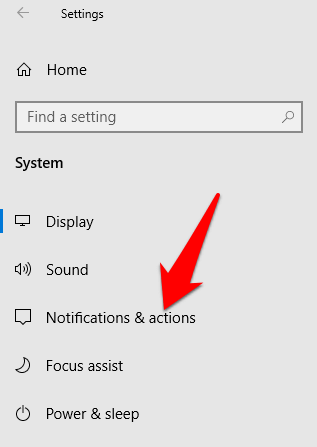
- A continuación, puede marcar las casillas junto a las siguientes configuraciones del Centro de actividades:
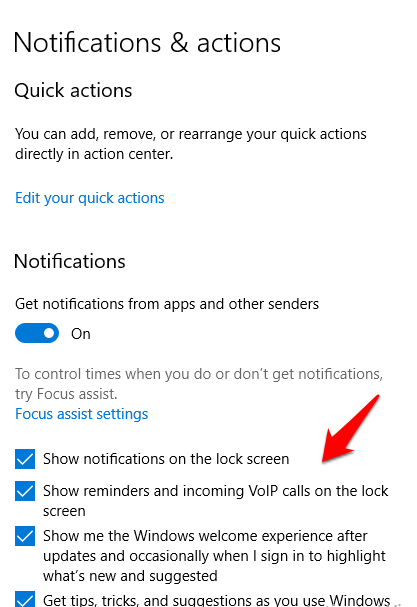
- Acciones rápidas que desea ver en el Centro de actividades.
- Desactiva las notificaciones, los banners y los sonidos.
- Seleccione si desea ver las notificaciones en su pantalla de bloqueo o no.
- Elige si quieres recibir notificaciones cuando amplíes o dupliques tu pantalla.
- Desactive los consejos, trucos y sugerencias de Windows.
- Si desea cambiar la configuración de las Acciones rápidas que se muestran en el Centro de actividades, haga clic en Editar sus acciones rápidas.
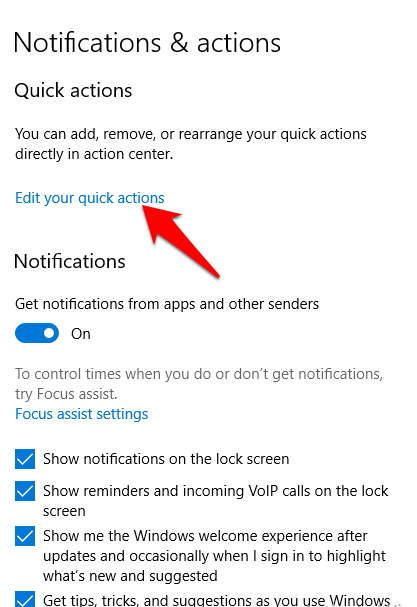
- Aparecerá un panel lateral a la derecha de su pantalla, y puede personalizar las alertas que desea mostrar.
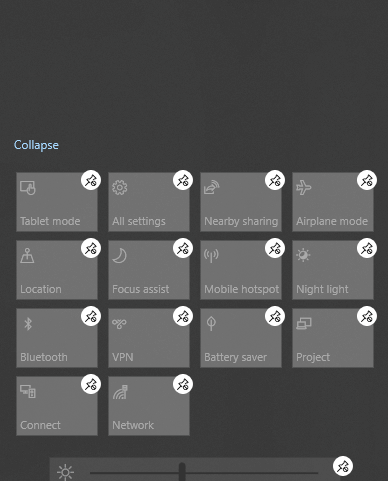
Cómo personalizar las notificaciones de la aplicación
Windows 10 le permite seleccionar si desea escuchar o ver una combinación de notificaciones de banner. Estas notificaciones incluyen ventanas emergentes en la parte inferior derecha de la pantalla y sonidos. También puede configurar los ajustes de la aplicación para mostrar solo las notificaciones dentro del Centro de actividades y desactivar las notificaciones emergentes en su pantalla mientras trabaja o juega.
Para hacerlo, haga clic en Inicio > Configuración > Sistema > Notificaciones y acciones y desplácese hacia abajo hasta la sección Obtener notificaciones de estos remitentes.
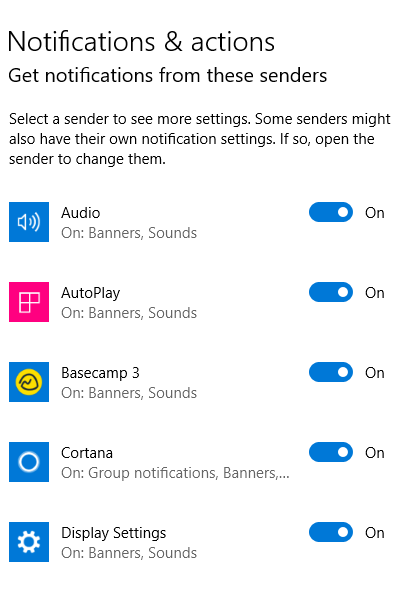
Haga clic en la aplicación cuya configuración desea ajustar y se abrirá un menú de notificación avanzada.
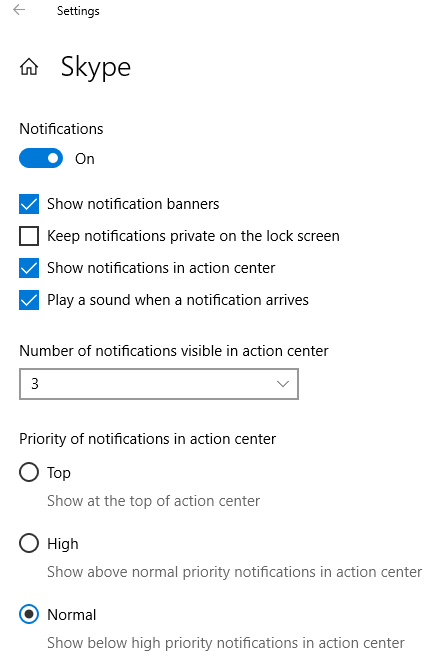
En el menú, deslice los botones para activar o desactivar según sus preferencias y si desea recibir sonidos o notificaciones.
Algunas de las configuraciones que puede configurar en la sección de notificaciones de la aplicación incluyen:
- Activar/desactivar notificaciones.
- Activa o desactiva los banners de notificación.
- Elija si desea mantener las notificaciones privadas en la pantalla de bloqueo de su PC.
- Activa o desactiva las notificaciones en el Centro de actividades.
- Elija si desea reproducir un sonido o no para las notificaciones de la aplicación.
- Seleccione el número de notificaciones para mostrar en el Centro de actividades (1, 3, 5 o 20).
- Elija la prioridad de las notificaciones, qué notificaciones de aplicaciones deben mostrarse antes que las otras aplicaciones.
Cómo desactivar temporalmente las notificaciones en Windows 10
Si no desea desactivar las notificaciones en Windows 10 por completo, puede ocultarlas temporalmente. Para hacer esto, utilizará la función Focus Assist en el Centro de actividades que lo ayuda a silenciar temporalmente las notificaciones para que pueda continuar con su trabajo.
- Puede usar un método abreviado de teclado para abrir el Centro de actividades presionando la tecla del logotipo de Windows + A o haciendo clic en el ícono Notificaciones en la barra de tareas de Windows.

- A continuación, haga clic en el icono Focus Assist (icono de la luna). Cuando está apagado, el mosaico es gris y cuando hace clic para encenderlo, el mosaico se vuelve azul (según el color de énfasis que haya seleccionado para su escritorio). Cambie Focus Assist a alertas de solo prioridad o alertas de solo alarmas según lo que funcione para usted.
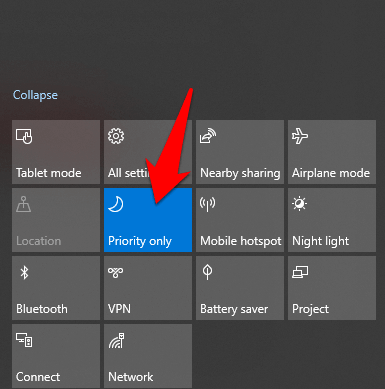
- También puede ajustar las reglas automáticas para la función Focus Assist en la configuración. De esta manera, puede cambiar los niveles de prioridad y los tiempos en los que desea habilitar o deshabilitar las notificaciones. Por ejemplo, si está en una reunión de Zoom, trabajando en un proyecto o cuando está jugando un juego. Para acceder a estas reglas, haga clic en Inicio > Configuración > Sistema > Focus Assist.
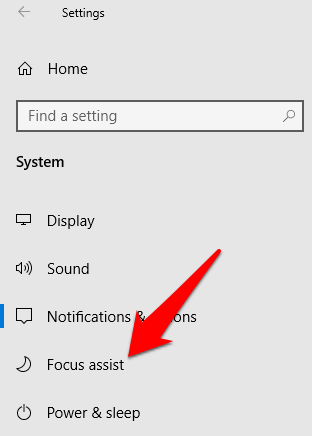
- Cambie la configuración de asistencia de enfoque en el panel derecho según lo que necesite.
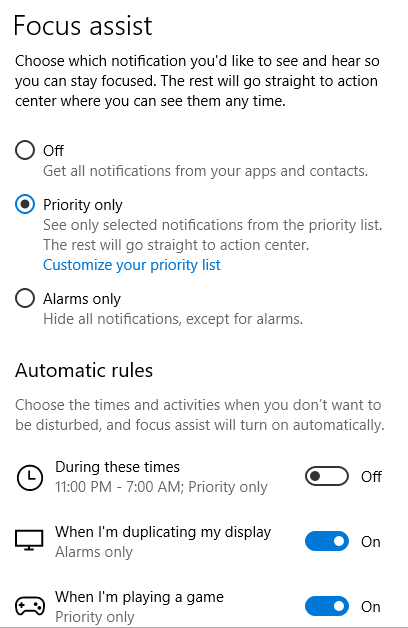
Cómo descartar y silenciar permanentemente las notificaciones en Windows 10
Si recibe un exceso de notificaciones de cada aplicación que aparece mientras usa su PC con Windows, puede descartar cada una.
- Para hacer esto, haga clic en el ícono del Centro de actividades en la barra de tareas y desplace el cursor sobre la notificación que desea descartar. Para descartar todas las notificaciones y cerrar todas las notificaciones de todas las aplicaciones, haga clic en Borrar todas las notificaciones.
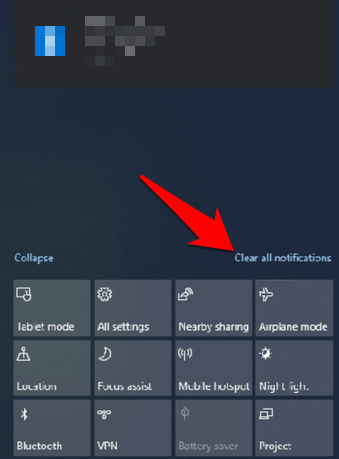
Nota: también puede hacer clic en el botón X de la lista del grupo de aplicaciones para descartar todas las notificaciones de cualquier aplicación.
- A veces, es posible que desee silenciar permanentemente los sonidos de notificación para que pueda concentrarse en lo que está haciendo y permitir que las cosas aparezcan en silencio. Puede silenciar las notificaciones de forma permanente yendo a Inicio > Configuración > Sistema.
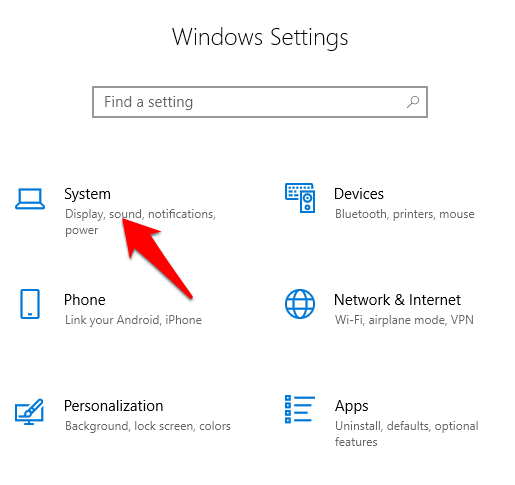
- Haga clic en Notificaciones y acciones y desmarque cada casilla con la opción Permitir que las notificaciones reproduzcan sonidos.

Tus notificaciones ya no harán ningún ruido cuando aparezcan. Si desea volver a recibir los sonidos de notificación, simplemente regrese a la misma configuración y marque la casilla para cada notificación nuevamente.
Desactivar notificaciones molestas en Windows 10
Ya sea que esté trabajando en nuestra computadora portátil o jugando, las notificaciones pueden distraernos. Con los pasos anteriores, puede desactivar las notificaciones y canjear el tiempo que habría dedicado a atender cada notificación a medida que llegaba.
¿Fue útil esta guía? Háganos saber en un comentario.








